
Eclipse是一个免费的集成开发环境IDE,程序员主要使用它来编写Java软件,也可以通过Eclipse插件编写其他主流的编程语言。
Eclipse不仅擅长开发应用程序,还可以使用它工具集轻松增强Eclipse桌面IDE,包括用于建模,制图,测试报告等GUI构建器和工具。
要在Ubuntu上安装Eclipse,请按以下步骤操作:
步骤1)安装Java
Eclipse需要在你的系统上安装Java JDK ,当前,只有Java JDK 8完全兼容,要安装JDK,请使用以下步骤:
在Ubuntu上安装Oracle Java JDK 8最简单的方法是通过第三方PPA 。 若要添加该PPA,请运行以下命令sudo add-apt-repository ppa:webupd8team/java
接受并继续
既然PPA存储库已添加到Ubuntu,请运行以下命令下载Oracle Java安装程序。安装程序应在你的Ubuntu计算机上安装了最新的Java JDK。sudo apt update
sudo apt install oracle-java8-installer
当你运行上述命令时,系统会提示你访问软件的许可条款,接受并继续,
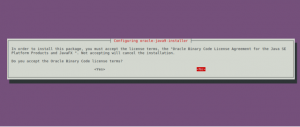
将oracle jdk8设置为默认值,为此,请安装oracle java8 Set default包,这将自动设置JAVA环境变量。sudo apt install oracle-java8-set-default
上面的命令将自动设置Java 为缺省值,安装现在完成了,你可以通过运行以下命令检查你的java版本。javac -version
步骤2)下载eclipse Oxygen
现在已经安装了Java JDK 8,去下载适用于你系统的Eclipse Oxygen IDE软件包吧,下面的链接可以用来获取它。
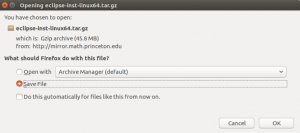
使用以下命令将下载的软件包解压缩到目录/opt ,默认情况下,Eclipse包应该下载到你的主目录的文件夹~/Downloads中。
步骤3)安装EclipseIDE
使用下面的命令提取~/Downloads文件夹中的内容,下一行启动安装程序。tar xfz ~/Downloads/eclipse-inst-linux64.tar.gz
~/Downloads/eclipse-installer/eclipse-inst
选择要安装和继续的软件包IDE ,
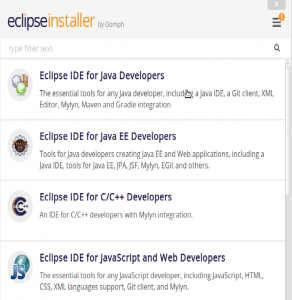
使用屏幕指示来完成安装程序,接受默认安装目录并继续,
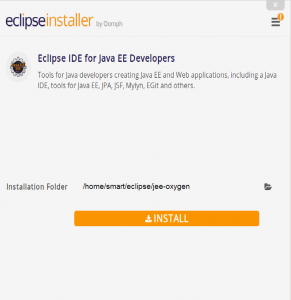
接下来,接受许可条款并继续,等待Eclipse安装程序下载,并且安装所有软件包,
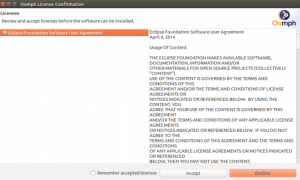
下载安装程序后应该完成,你所要做的就是启动程序,

步骤4)创建Eclipse App Launcher
下载并安装了Eclipse之后,为应用程序创建一个启动器,若要执行这个操作,请运行以下命令。nano .local/share/applications/eclipse.desktop
接下来,复制并粘贴下面的内容到文件中并保存。[Desktop Entry]
Name=Eclipse JEE Oxygen
Type=Application
Exec=/home/smart/eclipse/jee-oxygen/eclipse/eclipse
Terminal=false
Icon=/home/smart/eclipse/jee-oxygen/eclipse/icon.xpm
Comment=Integrated Development Environment
NoDisplay=false
Categories=Development;IDE;
Name[en]=Eclipse
将突出显示的用户名(智能)替换为你自己的帐户名称。此外,Exec = location和icon.xpm应该取决于Eclipse在系统上的安装位置。
保存文件并退出。
现在你应该有了一个Eclipse JEE Oxygen的启动器。
最后
以上就是心灵美御姐最近收集整理的关于java ubuntu 命令行工具_在Ubuntu上,使用命令行安装Eclipse的全部内容,更多相关java内容请搜索靠谱客的其他文章。








发表评论 取消回复